win10怎么切换桌面/平板模式
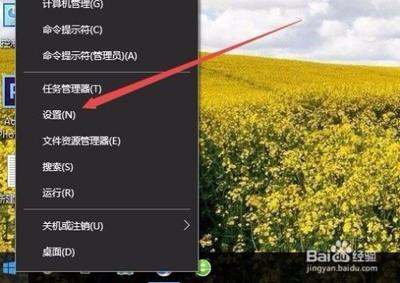
Win10系统桌面/平板模式切换方法
在Windows 10操作系统中,用户可以根据自己的操作习惯和设备类型,在桌面模式和平板模式之间进行切换。以下是详细的切换步骤:
方法一:通过“操作中心”切换
- 打开“操作中心”:单击任务栏右下角的“新建通知”按钮以打开“操作中心”界面,或按键盘组合“Win+A”以快速打开“操作中心”界面。
- 切换模式:打开“操作中心”界面后,单击下面的“TabletMode”按钮将当前的桌面模式切换为“TabletMode”。在“平板电脑模式”桌面上,您也可以使用相同的方法在“操作中心”界面上再次单击“平板电脑模式”按钮以返回到桌面模式。
方法二:通过“设置”界面切换
- 进入“设置”界面:单击桌面左下角的“开始”按钮,然后从其扩展面板中单击“设置”项,以进入“系统设置”界面。
- 选择“系统”按钮:从打开的“设置”界面中,单击“系统”按钮进入,此项目用于设置“显示,通知,应用程序,电源”的相关参数。
- 切换到“平板电脑模式”标签:从打开的“系统”设置界面中,切换到“平板电脑模式”标签,然后在打开“平板电脑模式”后切换到“平板电脑模式”界面。如果要关闭“平板电脑模式”样式界面,则只需关闭“平板电脑模式”项。
- 设置“登录时”桌面显示样式:在下边的“当我登录时”有“转到桌面,自动转换到平板电脑模式,记住我上次使用的内容”三个选项。在“当该设备自动将平板电脑模式切换为开或关时”有“不询问我不进行切换;切换前始终询问我;不询问我始终进行切换”三个选项,用户可以根据需要进行个性化的选择。
方法三:通过快捷键切换
- 打开“操作中心”:使用快捷键“Win+A”打开“操作中心”。
- 切换模式:在“操作中心”界面中,找到“平板模式”按钮并点击,即可在桌面模式和平板模式之间切换。
方法四:通过任务栏切换
- 打开“设置”:点击任务栏,然后点击界面上的设置按钮,进入系统设置。
- 选择“系统”设置界面:在系统设置界面中,单击“系统”设置界面中的图标。
- 进入平板模式菜单:再次进入平板模式菜单,进行模式切换。
方法五:通过控制面板切换
- 打开控制面板:点击左下角的开始菜单图标,在弹出的页面中点击控制面板选项。
- 选择时钟、语言和区域选项:在打开的页面中单击时钟、语言和区域选项。
- 选择语言选项:在打开的页面中点击语言选项。
- 选择高级设置选项:在打开的语言页面中单击左侧的高级设置选项。
- 找到切换输入法的选项:在打开的高级设置页面中找到切换输入法的选项,点击其下方更改语言栏热键的选项。
- 更改热键:在打开的页面中,可以看到默认的切换键是Alt+Shift。点击下面的按钮改变按键顺序,然后选择Ctrl+Shift,点击确定关闭当前页面,再按Ctrl+Shift切换输入法。
以上就是在Win10系统中切换桌面模式和平板模式的几种方法,希望对你有所帮助。
本篇文章所含信息均从网络公开资源搜集整理,旨在为读者提供参考。尽管我们在编辑过程中力求信息的准确性和完整性,但无法对所有内容的时效性、真实性及全面性做出绝对保证。读者在阅读和使用这些信息时,应自行评估其适用性,并承担可能由此产生的风险。本网站/作者不对因信息使用不当或误解而造成的任何损失或损害承担责任。
